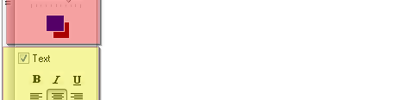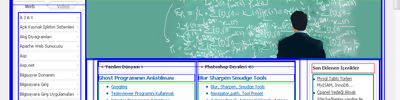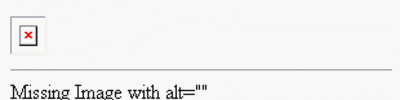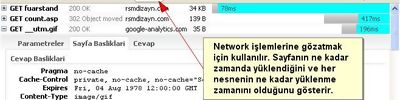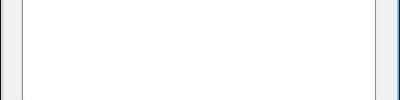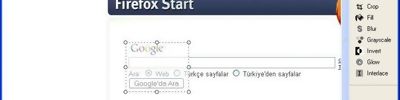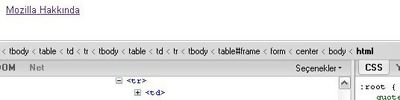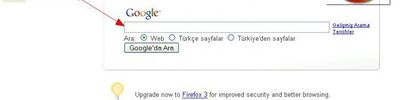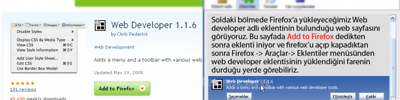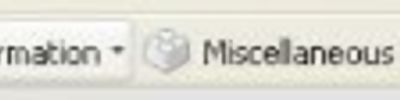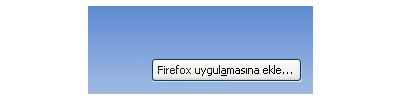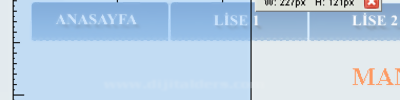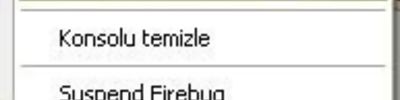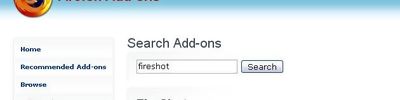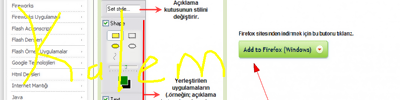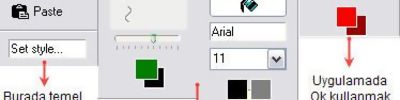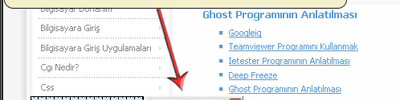Firefox - Firebug Eklentisi İndirilmesi,kurulması Ve Kullanımı
Bu başlık altında firefox internet tarayıcısının bir eklentisi olan firebugın indirilmesini,kurulmasını ve kullanımını öğreneceksiniz.
Firebug
Mozilla Firefox'un Firebug Eklentisini İndirmek İçin Tıklayınız...
Yukarıdaki linke tıkladıktan sonra karşınıza aşağıdaki gibi bir pencere gelecektir.

"Şimdi Kur" butonuna tıklayınız.

Yükleniyor.Bekleyiniz...

"Firefox uygulamasını yeniden başlat" butonuna tıklayınız.(Firefox penceresi kapandıktan sonra bir süre bekleyin, tekrar açılacaktır.)
Firefox açıldıktan sonra firebug eklentisini 3 şekilde aktifleştirebilirsiniz.
1- F12 tuşuna basarak.(2. basışınızda tekrardan deaktif olur.)
2- Firefox'un sağ alt köşesinde bulunan ![]() simgeye tıklayarak.
simgeye tıklayarak.
3- Firefox menüsünde "Araçlar" > "Firebug" > "Firebug Aç" yolunu izleyerek.
Firebug Menüsünü inceleyelim...

- Firebug'ı Aç : FireBug konsolunu açar. Kısa yolu F12 tuşudur, bir kere basarsanız açar iki kere basarsanız kapatır.
- Firebug'ı yeni pencerede aç : FireBug konsolunu farklı pencerede açmak için. Bu genelde popup pencereleri gibi küçük boyutlu pencerelerde FireBug konsolunun tüm sayfayı kapsadığı durumlarda çok işe yarıyor.
- Elemanı incele : Bu menü ile HTML elemanlarını seçmek için kullanırız.
- JavaScript takip et : Bu özellik sadece FireBug aktif iken çalışıyor. Javascript işlemlerimizin gerçekleştiğinde nasıl davranacağını gösterir. Performans için önemli bir özellik.
- Konsol'u temizle : FireBug “Console” tab’ını temizlemek için.
- Komut satırı : Console sekmesini açar.
- Ara : Mevcut sekmede arama alanına odaklar.
Firebug'ı açtıktan sonra karşımıza aşağıdaki gibi bir pencere çıkacaktır.

"Konsol","JS","Net" 3 kutuyuda işaretledikten sonra "Enable selected panels for ......." butonunu tıklayınız.